Maison >tutoriels informatiques >connaissances en informatique >Étapes et tutoriels pour restaurer la partition de disque win11
Étapes et tutoriels pour restaurer la partition de disque win11
- WBOYWBOYWBOYWBOYWBOYWBOYWBOYWBOYWBOYWBOYWBOYWBOYWBavant
- 2024-01-29 14:03:111670parcourir
L'éditeur PHP Baicao vous propose un didacticiel de récupération de partition de disque Win11. Lors de l'utilisation de Win11, des opérations différentes ou des opérations incorrectes peuvent entraîner des erreurs ou des pertes de partition de disque. Afin de résoudre ce problème, nous devons savoir comment restaurer la partition de disque win11. Dans ce didacticiel, nous présenterons des méthodes de récupération de partition de disque pour vous aider à résoudre les problèmes de partition et à récupérer des données. Que vous ayez supprimé une partition, formaté la mauvaise partition ou rencontré d'autres problèmes, ce didacticiel vous fournira des étapes et des solutions détaillées. Suivez notre tutoriel pour remettre votre partition de disque win11 à la normale !
Comment restaurer la partition de disque Win11 :
1. Partitions fusionnées
1. Recherchez cet ordinateur sur le bureau, cliquez dessus avec le bouton droit et cliquez sur Gérer.
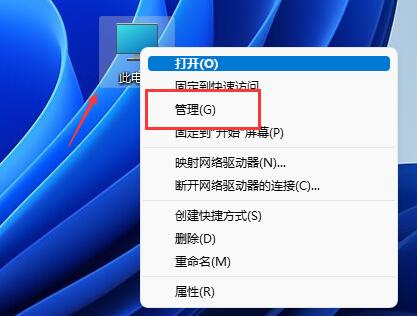
2. Recherchez et ouvrez ensuite Gestion des disques dans la colonne de gauche.
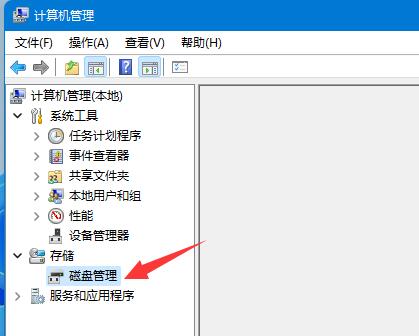
3. Après ouverture, nous trouvons la partition fusionnée et faisons un clic droit dessus.
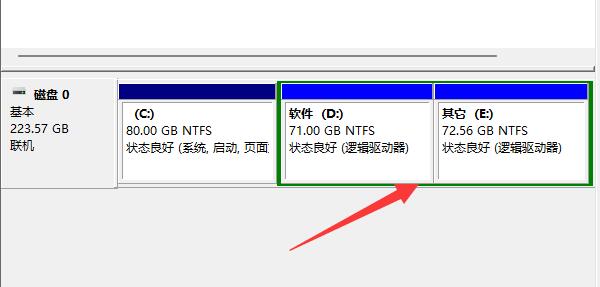
4. Sélectionnez Volume compressé dans le menu contextuel.
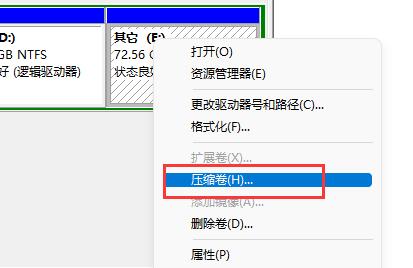
5. Sélectionnez ensuite la quantité d'espace de partition à fusionner, puis cliquez sur Compresser.
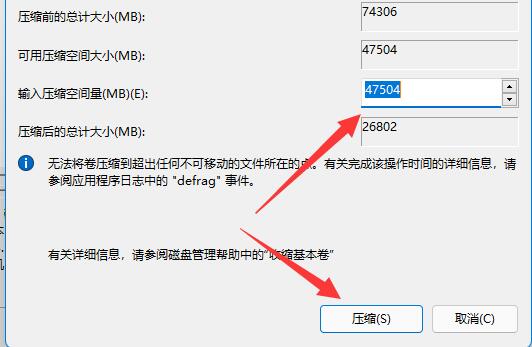
6. Une fois la compression terminée, cliquez avec le bouton droit sur l'espace disponible nouvellement ajouté et sélectionnez Nouveau volume simple.
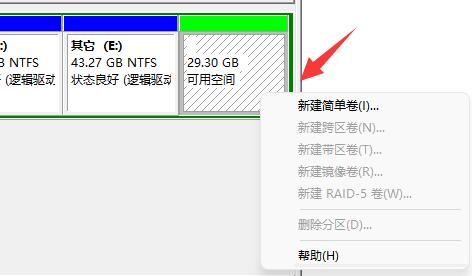
7. Sélectionnez ensuite la taille de la partition et continuez à cliquer sur la page suivante (les paramètres restants restent par défaut).
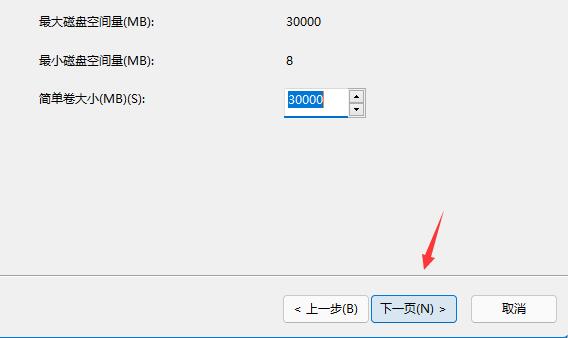
8. Enfin, cliquez sur Terminer pour restaurer la partition précédente.
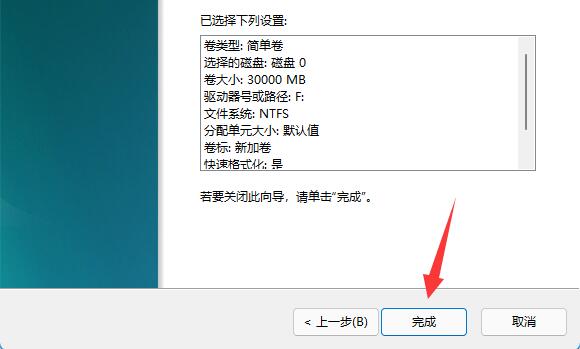
2. Nouvelle partition ajoutée
1. Si une partition inutile est ajoutée, faites simplement un clic droit sur la partition.
2. Cliquez ensuite sur Supprimer le volume pour le supprimer en tant qu'espace libre.
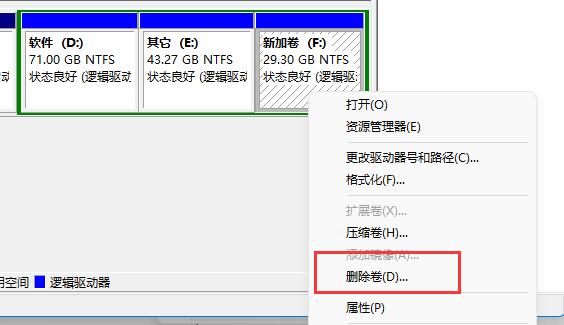
3. Après la suppression, cliquez avec le bouton droit sur le disque à côté et cliquez sur Étendre le volume.
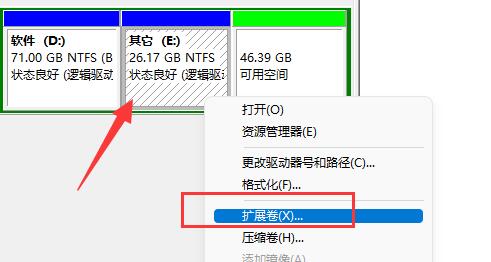
4. Enfin, sélectionnez la quantité d'espace et cliquez continuellement sur la page suivante pour la fusionner à nouveau dans la partition.
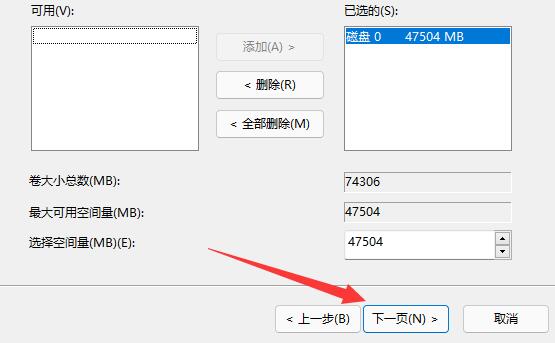
Ce qui précède est le contenu détaillé de. pour plus d'informations, suivez d'autres articles connexes sur le site Web de PHP en chinois!

